jQuery实现基本动画效果的方法详解
本文实例讲述了jQuery实现基本动画效果的方法。分享给大家供大家参考,具体如下:
animate()方法用于创建自定义动画
语法:
$(selector).animate({params},speed,callback);
- params:必须 定义形成动画的CSS属性
- speed:可选 规定效果的时常:slow,fast或毫秒
- callback:可选 动画完成后所执行的函数名称。
jQuery animate()——操作多个属性
默认情况下,所有HTML元素的位置都是静态的,并且无法移动,如需对位置进行操作,记得首先把元素的CSS position 属性设置为 relative、fixed或absolute。
<!DOCTYPE html>
<html>
<head>
<script src="http://libs.baidu.com/jquery/2.0.0/jquery.min.js"></script>
<script>
$(document).ready(function(){
$("button").click(function(){
$("div").animate({
left:'250px',
height:'150px',
width:'150px'
});
});
});
</script>
</head>
<body>
<button>开始动画</button>
<br />
<br />
<div style="background:#98bf21;height:100px;width:100px;position:absolute;">
</div>
</body>
</html>
运行结果:

absolute是指绝对定位,即将对象从文档流中拖出,使用left,right,top,bottom等属性进行绝对定位,而其层叠通过z-index属性定义。此时对象不具有边距,但仍有补白和边框。
当Position属性值为absolute时对象从文档流中抽取出来,原占有的位置被后面的对象顶替上来。
Top的值表示对象上边框与浏览器窗口顶部的距离,bottom的值表示对象下边框与浏览器窗口底部的距离,两者同时存在时,只有Top起作用;如果两者都未指定,则其顶端将于原文档流位置一致,即垂直保持位置不变。
Left的值表示对象左边框与浏览器窗口左边的距离,right的值表示对象右边框与浏览器窗口右边的距离,两者同时存在时,只有Left起作用,如果两者都未指定,则其左边将与原文档流位置一致,即水平保持位置不变。
ralative是指相对定位,就是依据left,right,top,bottom等属性在正常文档中偏移位置。
当Position属性值为Relative时对象原来占有的位置保留,其后面的对象按原来文档流仍然保持原来的位置。
Top的值表示对象相对原位置向下偏移的距离,bottom的值表示对象相对原位置向上偏移的距离,两者同时存在时,只有Top起作用;
left的值表示对象相对原位置向右偏移的距离,right的值表示对象相对原位置向左偏移的距离,两者同时存在时,只有left起作用。
jQuery animate()——使用预定义的值
可以将属性的动画值设置成"show"、"hide"或者"toggle"
$("button").click(function(){
$("div").animate({
height:'toggle'
});
});
jQuery animate()——使用队列功能
jquery提供针对动画的队列功能。
这意味着如果您在彼此之后编写多个animate()调用,jQuery会创建包含这些方法调用的"内部"队列。然后逐一运行这些animate调用。
<!DOCTYPE html>
<html>
<head>
<script src="http://libs.baidu.com/jquery/2.0.0/jquery.min.js"></script>
<script>
$(document).ready(function(){
$("button").click(function(){
var div=$("div");
div.animate({height:'300px',opacity:'0.4'},"slow");
div.animate({width:'300px',opacity:'0.8'},"slow");
div.animate({height:'100px',opacity:'0.4'},"slow");
div.animate({width:'100px',opacity:'0.8'},"slow");
});
});
</script>
</head>
<body>
<button>开始</button>
<div style="background:#98bf21;height:100px;width:100px;position:absolute;">
</div>
</body>
</html>
运行结果:

eg:将<div>元素移到右边,然后增加文本的字号。
<!DOCTYPE html>
<html>
<head>
<script src="http://libs.baidu.com/jquery/2.0.0/jquery.min.js"></script>
<script>
$(document).ready(function(){
$("button").click(function(){
var div=$("div");
div.animate({left:'100px'},"slow");
div.animate({fontSize:'3em'},"slow");
});
});
</script>
</head>
<body>
<button>开始</button>
<div style="background:#98bf21;height:100px;width:200px;position:absolute;">Tian</div>
</body>
</html>
运行结果:
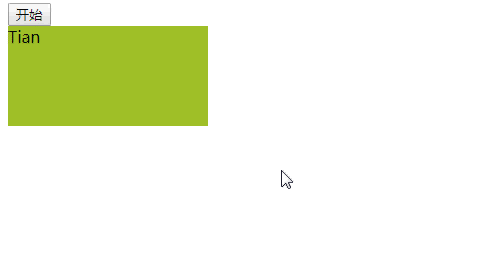
感兴趣的朋友可以使用在线HTML/CSS/JavaScript代码运行工具http://tools.jb51.net/code/HtmlJsRun测试上述代码运行效果。
更多关于jQuery相关内容还可查看本站专题:《jQuery动画与特效用法总结》、《jQuery切换特效与技巧总结》、《jQuery扩展技巧总结》、《jQuery常用插件及用法总结》、《jQuery拖拽特效与技巧总结》、《jQuery表格(table)操作技巧汇总》、《jQuery常见经典特效汇总》及《jquery选择器用法总结》
希望本文所述对大家jQuery程序设计有所帮助。
相关文章

JQuery 应用 JQuery.groupTable.js
在以往的项目中,数据浏览用的都table 的形式展现。如下图1, 这是一个很常见的表格。通常对分类的字段先进行排序。为了让分类表现的更直观。2010-12-12
EasyUI的doCellTip实现鼠标放到单元格上提示单元格内容
本篇文章主要介绍了easyUI的doCellTip 就是鼠标放到单元格上有个提示的功能,对于Javascript教程感兴趣的同学可以参考一下2016-08-08












最新评论